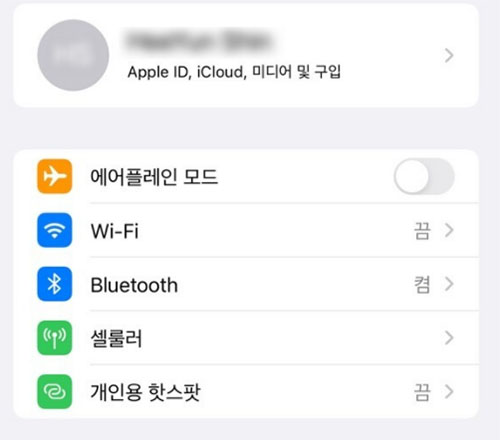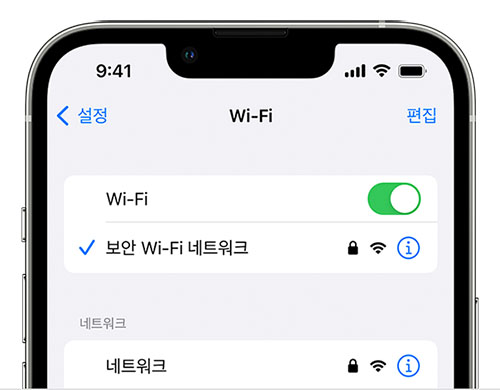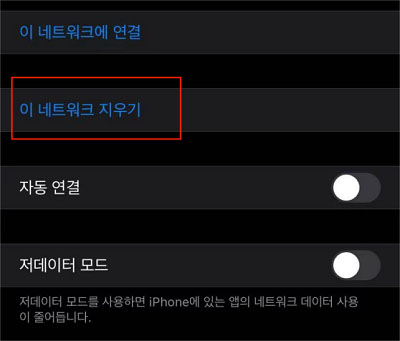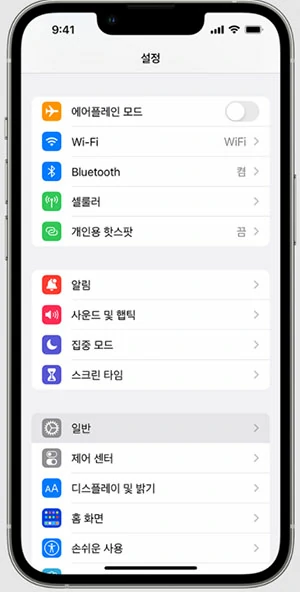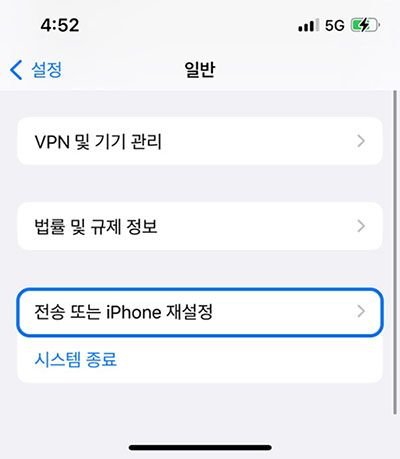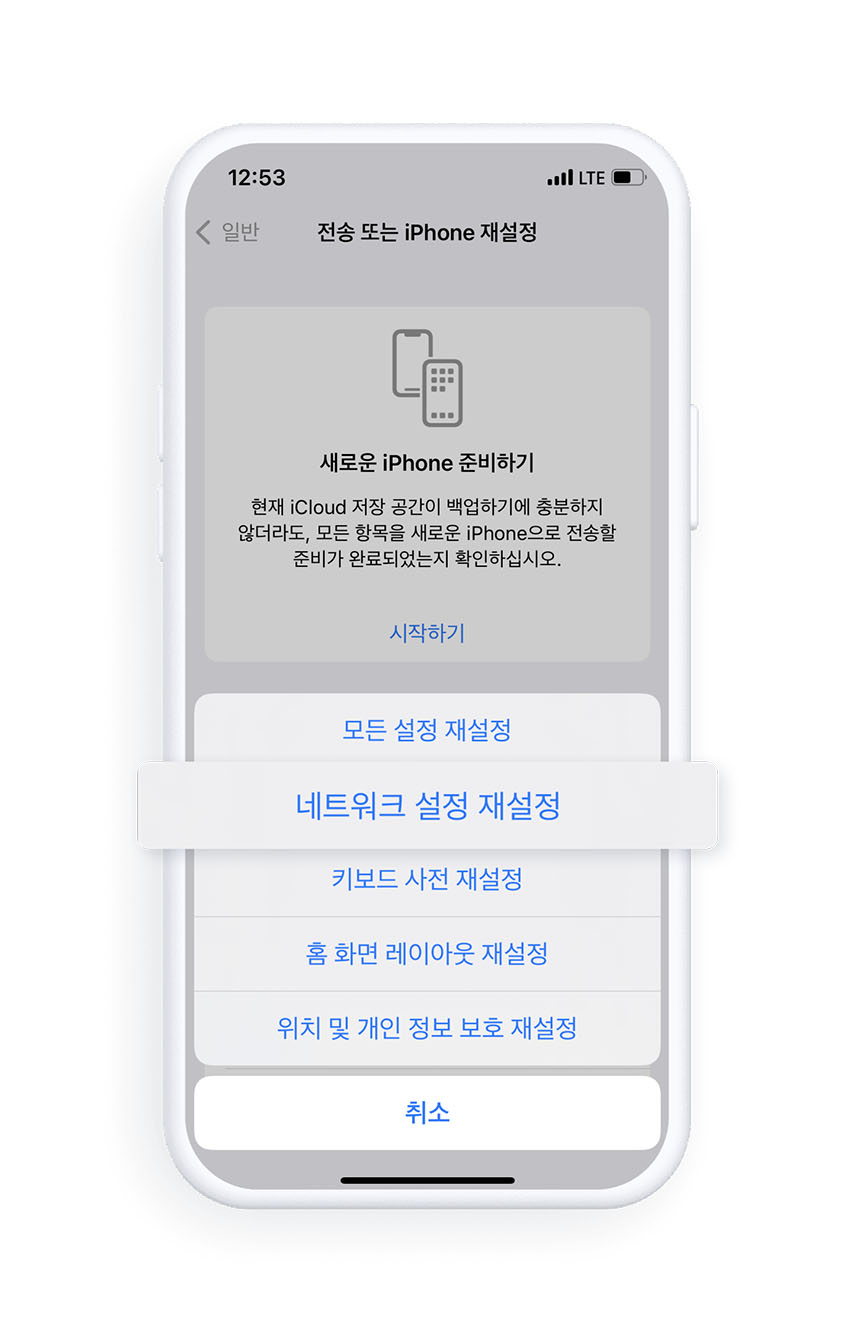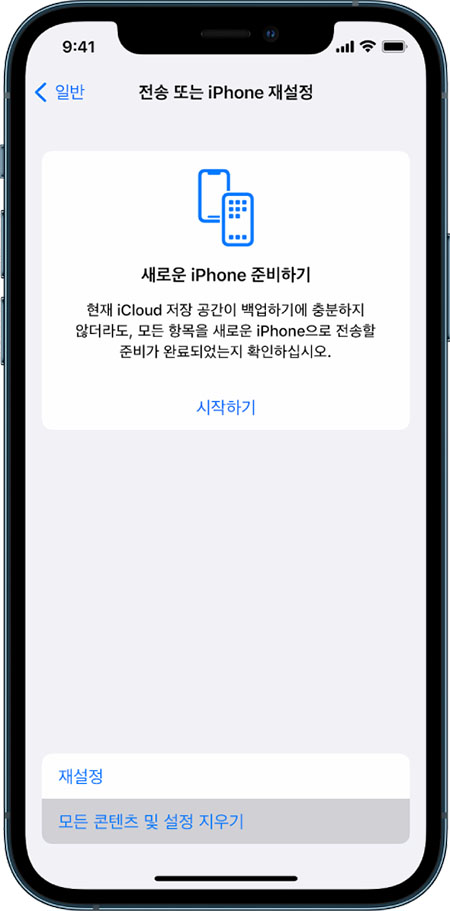애플은 2025년 9월 12일 화요일 원더러스트 이벤트에서 아이폰 15를 공개했습니다. 그리고 9월 22일까지 최신 아이폰 15의 새로운 모델 4종을 시장에 출시할 예정입니다. 이로 인해 사용자는 아이폰 15의 더 흥미로운 기능과 향상된 기능을 사용할 수 있게 되었지만, 안타깝게도 버그와 문제도 함께 발생하고 있습니다.
주요 문제점 중 하나는 아이폰 15로 업그레이드 후에 아이폰 15가 Wi-Fi에 연결되지 않는 문제가 발생하는 것인데요, 이번 글에서는 아이폰 15가 와이파이에 연결되지 않는 이유와 이 문제를 해결하는 가장 좋은 방법에 대해 설명해 드리겠습니다.
파트 1: 와이파이가 로딩만 되고 연결되지 않는 이유는 무엇인가요?
파트 2: 아이폰에 네트워크에 연결할 수 없다는 메시지가 표시되는데 어떻게 해야 하나요?
- 해결 방법 1: 아이폰 15 재시작
- 해결방법 2: 라우터 재시작
- 해결방법 3: 아이폰 15에서 와이파이 연결 다시 설정하기
- 해결 방법 4: 아이폰 15에서 네트워크 설정 비활성화하기
- 해결 방법 5: VPN 비활성화
- 해결 방법 6: 기존 DNS 변경
- 해결 방법 7: iOS 장치 아이폰 15 초기화 (최종 해결 방법)
파트 3: 비밀번호를 잊어버려서 아이폰 15을 사용할 수 없을 때는 어떻게 하나요? 인기
파트 1: 와이파이가 로딩만 되고 연결되지 않는 이유는 무엇인가요?
아이폰 15가 와이파이에 연결되지 않는 경우, 이는 비밀번호를 잘못 입력했거나 와이파이 또는 모바일 데이터 설정이 잘못되었기 때문일 수 있습니다. 또는 기기에 대한 모든 무선 연결을 끊는 비행기 모드가 활성되어 있는지 확인해 보세요.
다음은 아이폰 15가 와이파이에 연결되지 않는 문제의 원인입니다.
- 라우터와 기기가 너무 멀리 떨어져 있습니다.
- 와이파이 신호가 약합니다.
- 인터넷 네트워크 연결이 느립니다.
- 와이파이에 연결된 장치가 너무 많습니다.
- 와이파이 네트워크 설정이 비활성화되어있습니다.
- 와이파이 어댑터가 손상되었습니다.
위와 같은 이유로 아이폰 15가 와이파이에 연결되지 않을 수 있습니다. 다음 해결 방법을 통해 문제를 해결해 보세요.
파트 2: 아이폰에 네트워크에 연결할 수 없다는 메시지가 표시되는데 어떻게 해야 하나요?
아이폰 15 Wi-Fi 연결 안 됨 문제는 비교적 간단합니다. 하지만 경우에 따라서는 보다 전문적인 문제 해결 방법이 필요하기도 하죠. 따라서 계속 진행하기에 앞서 다음 사항을 먼저 확인해 보세요:
- 라우터가 켜져 있고 메인 서버에 연결되어 있는지 확인합니다. 가시선(LOS) 표시등이 켜져 있는지 확인해 보세요. 불빛이 켜져 있으면 모뎀이 연결되지 않은 것이고, 이로 인해 아이폰 15가 와이파이에 연결되지 않는 것입니다.
- 문제를 해결하는 동안 아이폰과 라우터가 너무 멀리 떨어져 있지 않은지 확인하세요(거리가 멀수록 연결이 약해집니다).
- 올바른 와이파이에 연결하려고 시도하고 있는지, 그리고 올바른 비밀번호를 입력했는지 확인해 보세요. 비밀번호 입력란이 자동으로 채워진 경우 네트워크를 삭제한 뒤 비밀번호를 다시 입력해 보세요.
위에서 언급한 조치를 취해보셨나요? 그렇다면 이제 다음 방법을 통해 문제를 해결해 봅시다:
해결 방법 1: 아이폰 15 재시작
일반적으로 iDevice에서 발생할 수 있는 모든 문제는 iOS를 재시작하면 해결됩니다. 때로는 소프트웨어의 사소한 결함으로 인해 문제가 생기는 것이기 때문에 시스템을 재부팅하면 문제가 해결되지요.
해결방법 2: 라우터 재시작
아이폰 15를 재부팅해도 문제가 해결되지 않으면 라우터를 재시작해보세요. 때로는 라우터/모뎀의 인터넷 서비스 제공업체(ISP)와의 연결이 끊어져 와이파이 연결에 문제가 발생할 수 있습니다.
라우터가 종료되지 않은 경우, 라우터의 전원 버튼을 눌러 끕니다.
전원에서 30초 동안 플러그를 뽑습니다.
어댑터를 전원에 연결하고 라우터를 다시 시작합니다.
해결방법 3: 아이폰 15에서 와이파이 연결 다시 설정하기
장치가 이전에는 와이파이에 연결할 수 있었지만 지금은 연결되지 않는 경우, 네트워크를 삭제한 뒤 다시 연결해 보세요. 와이파이를 재설정하는 게 어려워 보일 수 있지만 휴대폰을 다시 시작하는 것만큼 쉬우니 걱정하지 마세요.
설정 앱을 열고 와이파이 설정으로 이동합니다.

연결하려는 와이파이를 찾아 정보 아이콘을 탭 합니다.

이 네트워크 삭제하기를 선택합니다.

네트워크 삭제 뒤에 동일한 와이파이 연결을 다시 선택한 뒤 비밀번호를 입력합니다.
해결 방법 4: 아이폰 15에서 네트워크 설정 비활성화하기
아이폰 15의 네트워크 설정이 잘못되었을 때는 인터넷 연결이 중단되기 때문에 아이폰 15가 와이파이에 연결되지 않을 수 있습니다. 따라서 네트워크 관련 문제를 해결하려면 기본 설정으로 재설정해야 합니다.
설정 앱을 실행하고 일반 설정으로 이동합니다. 전송 또는 아이폰 재설정을 선택합니다.


네트워크 설정 재설정 옵션을 선택합니다.

필요한 경우 비밀번호를 입력합니다.
네트워크 설정 재설정을 탭 하여 확인합니다.
Wi-Fi에 다시 연결합니다.
해결 방법 5: VPN 비활성화
VPN은 와이파이 연결을 방해하고 네트워크 문제를 일으킬 수 있습니다. VPN을 사용하는 경우라면, VPN을 해제하여 아이폰 15가 와이파이에 다시 연결될 수 있도록 합니다.
해결 방법 6: 기존 DNS 변경
현재 연결된 DNS는 라우터 구성을 기반으로 하지만, 기존 DNS를 Google 또는 Open DNS로 변경하여 아이폰 15 Wi-Fi 연결 안 됨 문제를 해결할 수 있습니다.
와이파이 옆의 '설정 와이파이 정보(i) 아이콘'으로 이동합니다.
DNS 수동 서버 추가 구성을 누릅니다.
이제 Google DNS(8.8.8.8 또는 8.8.4.4) 또는 Open DNS(208.67.222.222 또는 208.67.222.220)를 입력한 후 문제가 해결되는지 확인합니다.

해결 방법 7: iOS 장치 아이폰 15 초기화 (최종 해결 방법)
위의 모든 해결 방법을 시도해 봤지만 효과를 보지 못했다면 최후의 수단, 즉 아이폰 15를 공장 초기화 해보세요. 공장 초기화를 수행하면 모든 설정과 앱이 제거되어 새 휴대폰과 같은 상태가 됩니다.
설정 앱을 열고 일반 설정으로 이동합니다.

아래로 스크롤하여 전송 또는 재설정 아이폰/iPad 옵션을 선택합니다.

모든 콘텐츠 및 설정 지우기를 선택합니다. 계속을 누릅니다.

비밀번호 또는 Apple ID 비밀번호를 입력합니다.
끄기를 탭 하여 Find My 및 활성화 잠금을 비활성화하고 아이폰 지우기를 누릅니다.
파트 3: 비밀번호를 잊어버려서 아이폰 15을 사용할 수 없을 때는 어떻게 하나요?
휴대폰이 잠겨버리면 누구나 걱정하기 마련입니다. 아이폰 15 비밀번호를 잊어버리면 연락처 및 기타 중요한 데이터에 액세스 할 수 없죠. 이런 상황에서는 PassFab iPhone Unlock을 사용하는 것이 좋습니다.
PassFab iPhone Unlock는 가장 안전하게 아이폰에 다시 액세스 할 수 있는 종합 도구입니다. 다양한 기능을 갖추고 있어 누구나 쉽게 데이터 손실 없이 화면 잠금 또는 암호를 제거할 수 있습니다. 사용자 친화적인 인터페이스를 통해 기술 지식이 없는 초보자도 간단하게 사용할 수 있습니다.
결론
아이폰 15가 와이파이에 연결되지 않는다면 이는 마치 세상과의 연결이 끊어진 것 같은 기분일 것입니다. 와이파이 문제는 여러 가지 이유로 발생할 수 있는데요, 다행히 대부분 해결이 가능하지만 해결이 어려운 상황도 종종 있습니다.
이번 글에서는 문제의 주요 원인에 대해 알아봤으며, 아이폰 15가 와이파이에 연결되지 않는 문제를 해결하는 7 가지의 방법을 알려드렸습니다.
또한 아이폰 비밀번호를 잊어버린 경우라면, 아이폰 비밀번호를 복구할 수 있는 최고의 도구 인 PassFab iPhone Unlock를 사용하는 것을 추천드렸습니다.